syncthing增量备份工具是一款优质的连续的文件同步程序,用户可以在两台或者多台计算机当中同步文件,用户可以轻轻松进行文件的传输,文档的轻松同步提供给大家使用,简化工作流程,感兴趣的用户快来下载体验吧~
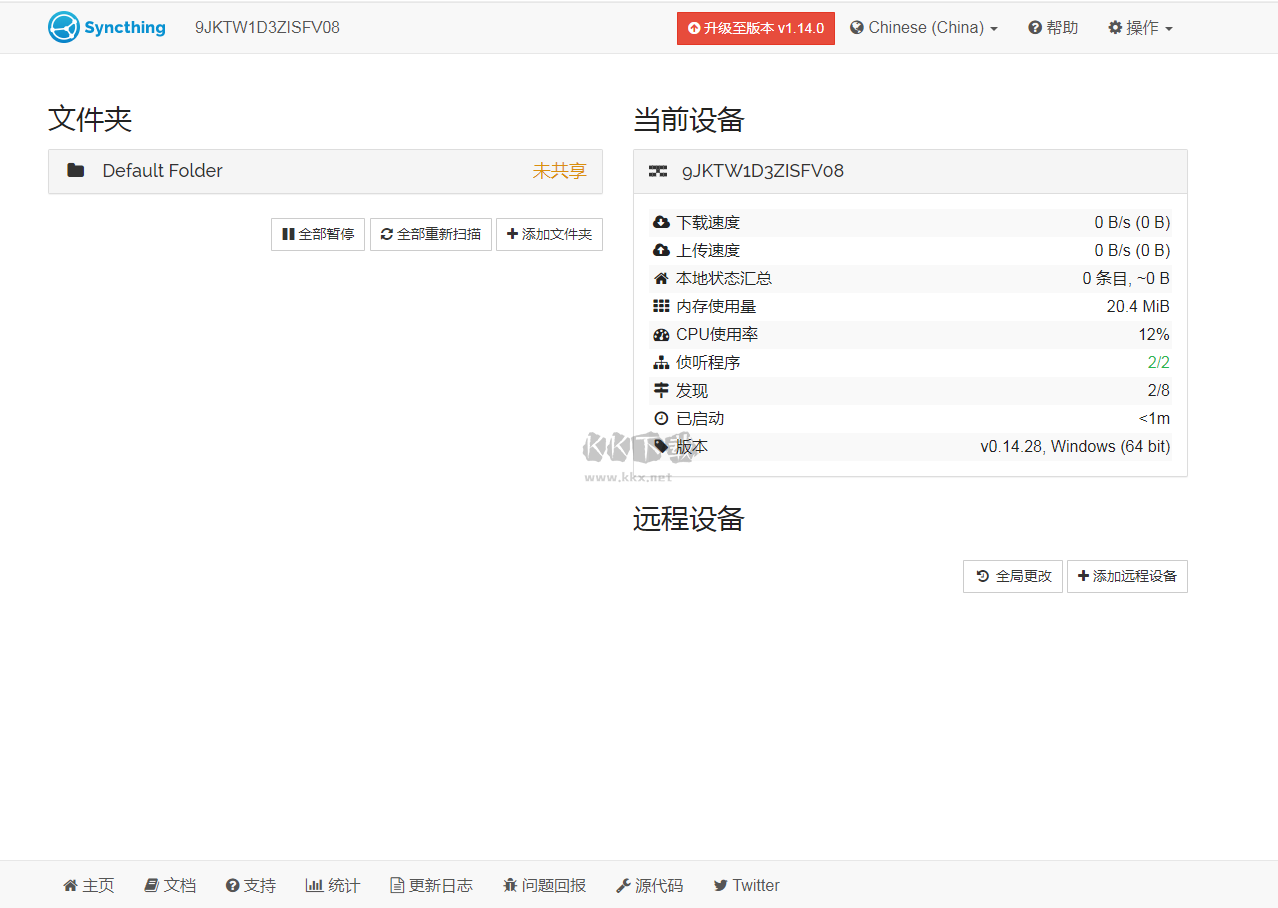
syncthing增量备份工具特色
一、安全和私密
1、私人的
您的数据都不会存储在您的计算机以外的其他地方。没有中央服务器可能会受到法律或非法威胁。
2、加密
所有通信都使用TLS进行保护。所使用的加密包括完美的前向保密,以防止窃听者获得对您的数据的访问权限。
3、认证
每个节点都由一个强大的加密证书来标识。只有您明确允许的节点才能连接到您的群集。
二、开放式发展
1、开放话语
开发和使用总是开放的讨论。
2、开源
所有的源代码都可以在GitHub上找到 - 你看到的是你所得到的,没有隐藏的有趣的业务。
3、开放协议
该协议是一个文件化的标准 - 没有隐藏的魔法。
4、开放式发展
发现的任何错误都立即可供任何人浏览 - 没有隐藏的缺陷。

syncthing增量备份工具特点
基于 Web 的图形用户界面
Syncthing 是一个文件共享应用程序,可让您以方便的方式在不同设备之间共享文档。其基于 Web 的图形用户界面 (GUI) 使您可以从任何装有适当 Web 浏览器的支持 Internet 的设备访问它。
该实用程序具有用户友好的布局,其中包含简单的功能,从而使许多用户可以从其功能中受益。然而,由于它的一些组件相当技术性,因此需要至少中等的 PC 技能才能充分操作它们。
在设备之间安全地共享文档
如果您需要一种方便的方式在不同设备之间传输文件而无需将它们上传到第三方服务器,则可以依靠此应用程序。您通过此服务处理的每个项目都通过 TLS 加密,因此您不必担心安全漏洞。
更重要的是,此应用程序具有身份验证支持,因此除了您明确定义的节点之外,没有其他节点可以连接到您的数据集群,从而提高整体安全级别。
无需高级配置
Syncthing 不需要您进行任何复杂的调整。它为您提供了一个可以与他人共享的 ID,以授予他们访问您的文档的权限,无论它们是否在您的本地网络上。
总而言之,Syncthing 是一个强大的文件共享实用程序,它允许您与其他设备共享文档,而无需将它们上传到第三方服务器。它带有一个流畅的基于 Web 的 GUI,具有易于理解的功能,从而证明自己既高效又易于访问。
同步应该是:
避免数据丢失
保护用户的数据至关重要。我们采取一切合理的预防措施来避免损坏用户的文件。
抵御攻击者
同样,保护用户的数据至关重要。不管我们的其他目标是什么,我们绝不能让用户的数据容易被未经授权的各方窃听或修改。
便于使用
Syncthing 应该平易近人、易于理解和包容。
自动
只有在绝对必要时才需要用户交互。
普遍可用
Syncthing 应该在每台普通计算机上运行。我们注意到,最新的技术并不总是适用于任何特定的个人。
对于个人
Syncthing 主要是为个人用户提供安全、可靠和易于使用的文件同步。
其他一切
有很多我们关心的事情没有列入清单。可以针对这些值进行优化,只要它们与上述目标不冲突。
请注意,Syncthing 需要您具有 Internet 连接和 Web 浏览器才能按预期运行。
syncthing增量备份工具优势
Syncthing最新版最大的特色是采用了与 Resilio Sync (BitTorrent Sync) 类似的 P2P 分布式技术,无需中心服务器,即可让多台设备互相实时同步文件,用过 Resilio Sync 的朋友都明白这种同步方式的优势了。它们两者的实现方式很相似,区别是 Resilio 属于商业软件,需付费使用,在国内也已被土啬,而 Syncthing 不仅完全免费且开源,相比 Resilio 还增加了「文件版本控制」、「单向同步」等堪称杀手级的功能特性。
Syncthing最新版功能上非常接近于 Resilio Sync / BT Sync,不过说它是一款用于搭建网盘的服务器软件或者云存储服务应用似乎并不十分恰当,相较于 Seafile、NextCloud 等服务器工具,Syncthing 实际上更像是一款文件/文件夹同步工具。
你可以非常轻松简单地让同一路由器下的多台 PC 电脑、NAS 设备实现局域网互相同步,也可以在 VPS 服务器或 24 小时不关机且有公网 IP 的电脑上安装和配置 Syncthing,让其成为真正意义上的云同步网盘。
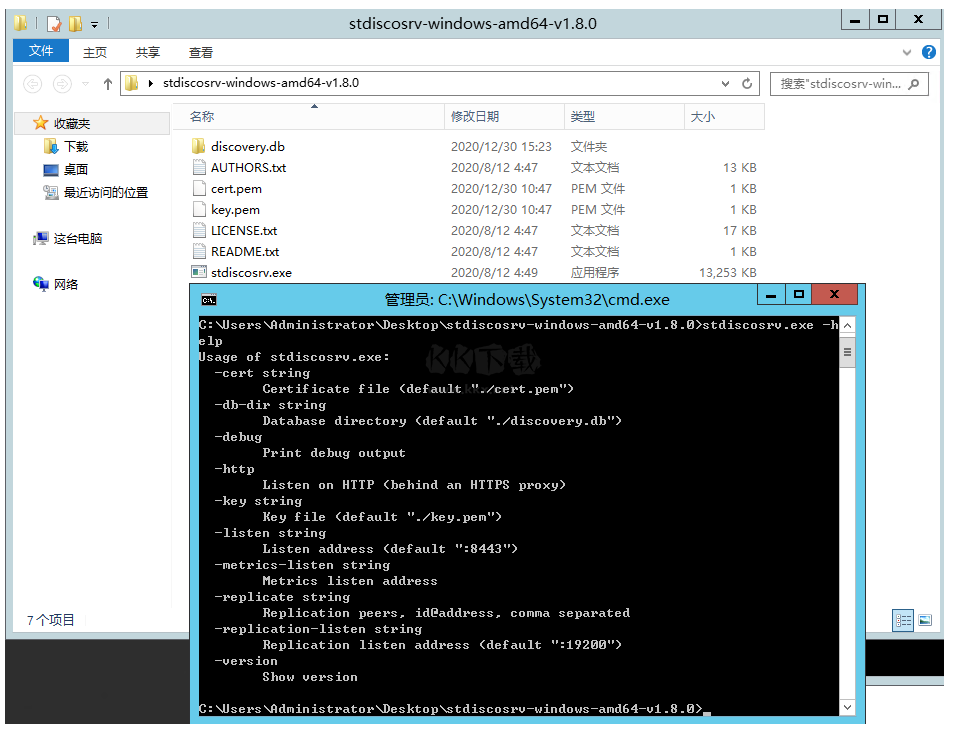
使用方法
1、首先在本页面下载Syncthing文件包,然后解压缩,直接双击syncthing.exe运行。
2、经过加密的使用报告会每天发送。它用来跟踪统计使用本软件的平台,文件夹大小,以及本软件的版本。如果报告的内容有任何变化,本对话框会再次弹出提示您。
3、下面图示为软件的使用区域,可以查看到您服务器的名称。
4、可以查看当前服务器的下载速度、上传速度、内存使用率。
5、点击添加新的共享文件夹,随后打开配置共享界面。
6、在这里设置一个文件夹的标签,方便以后找到共享名称。
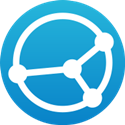

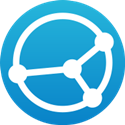 syncthing增量备份工具 v1.26.0中文免费版10.08MB
syncthing增量备份工具 v1.26.0中文免费版10.08MB